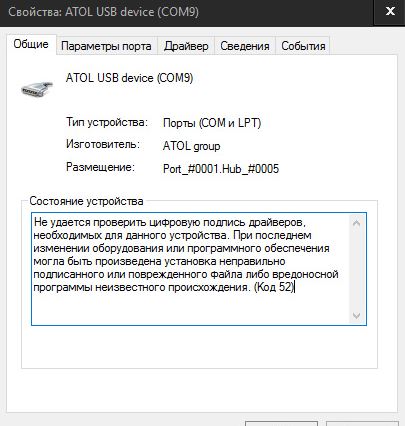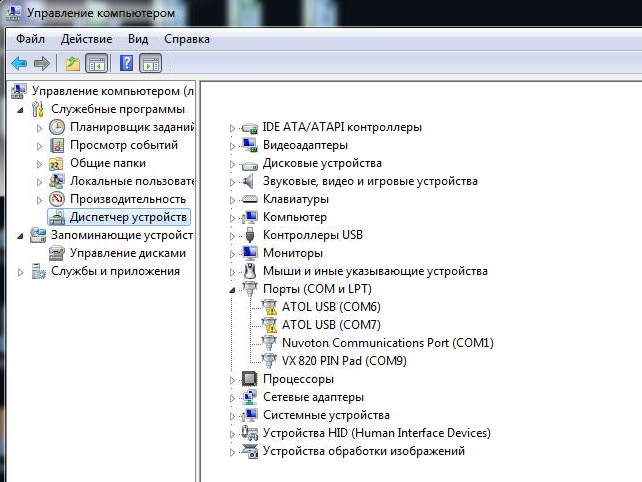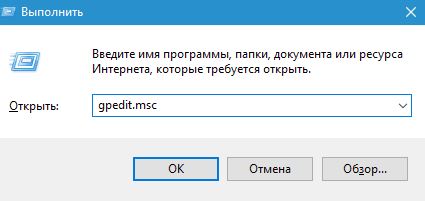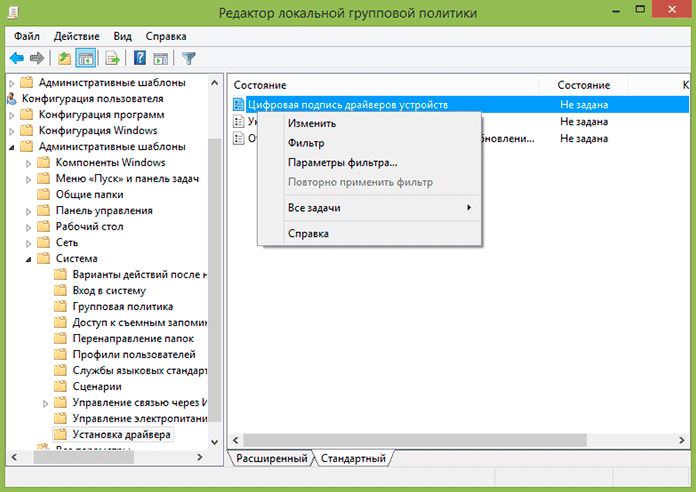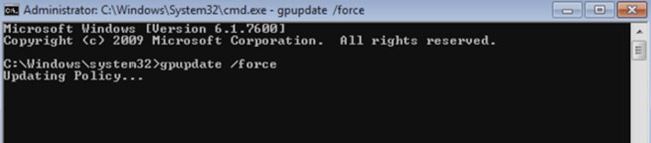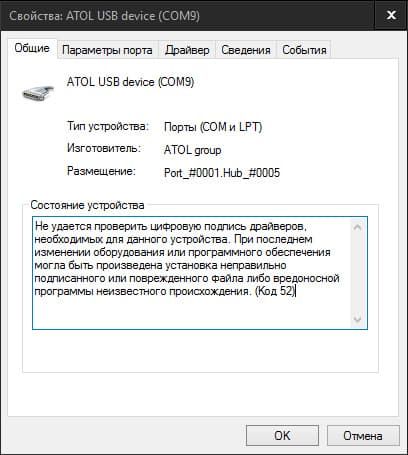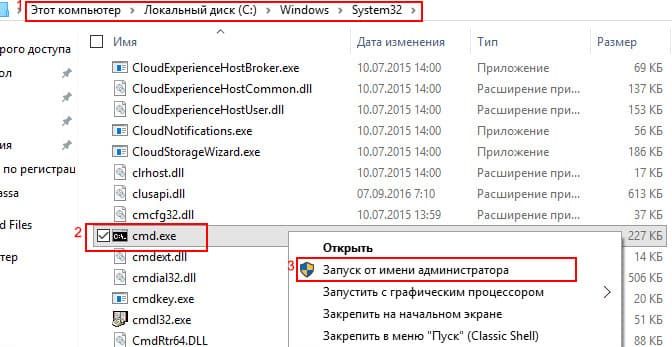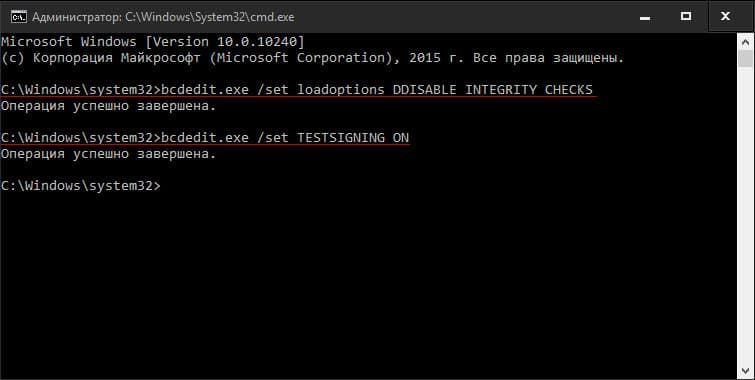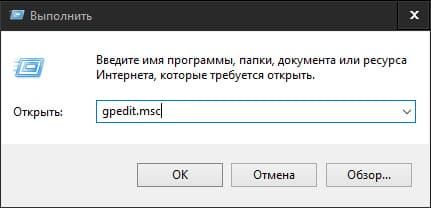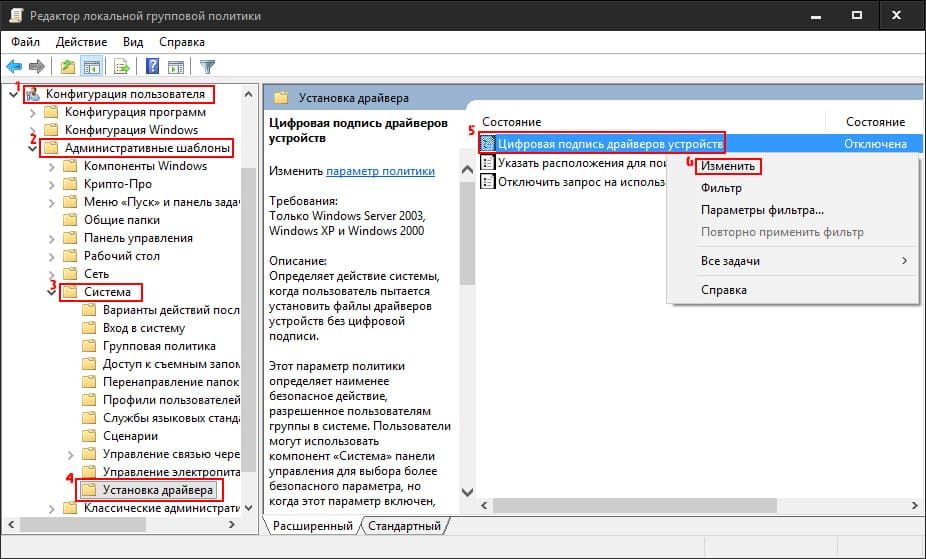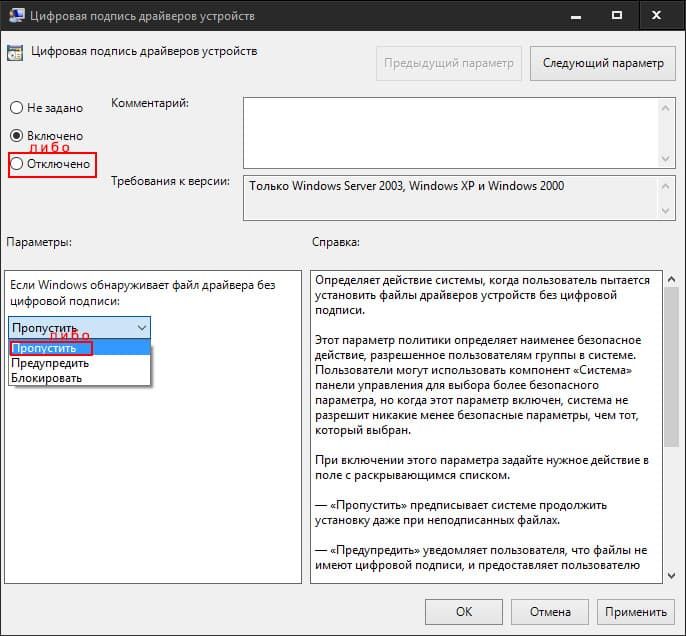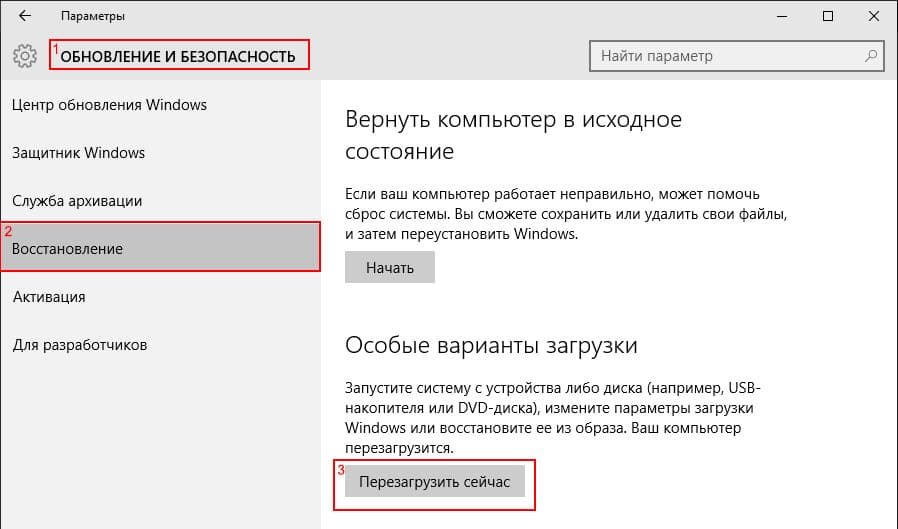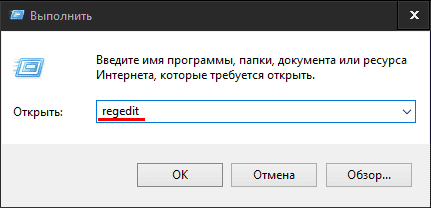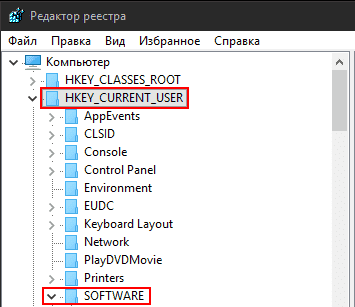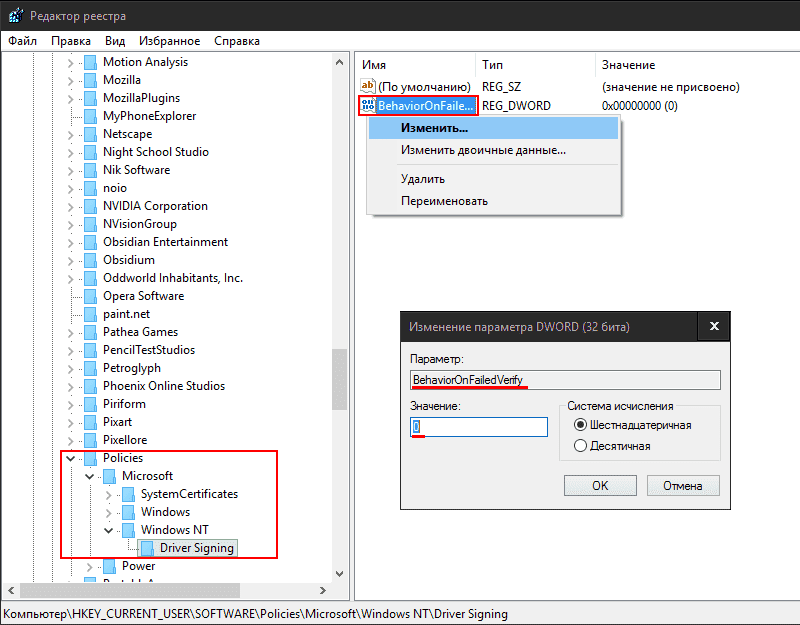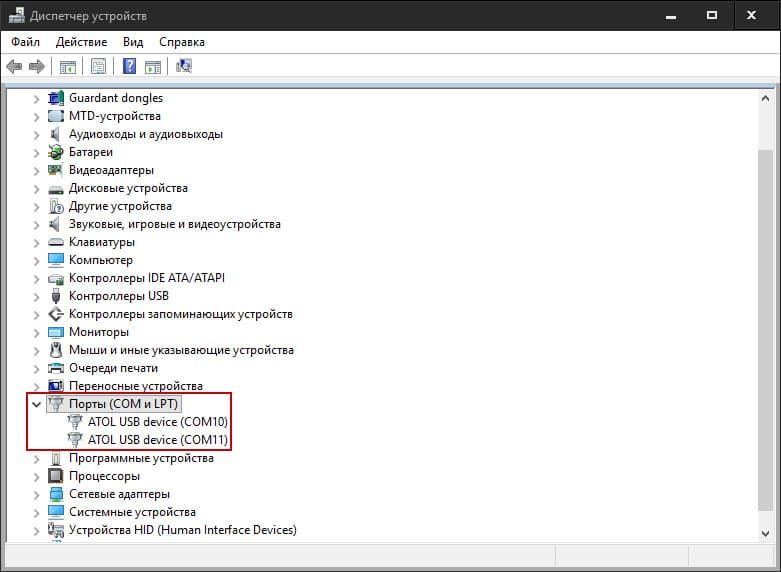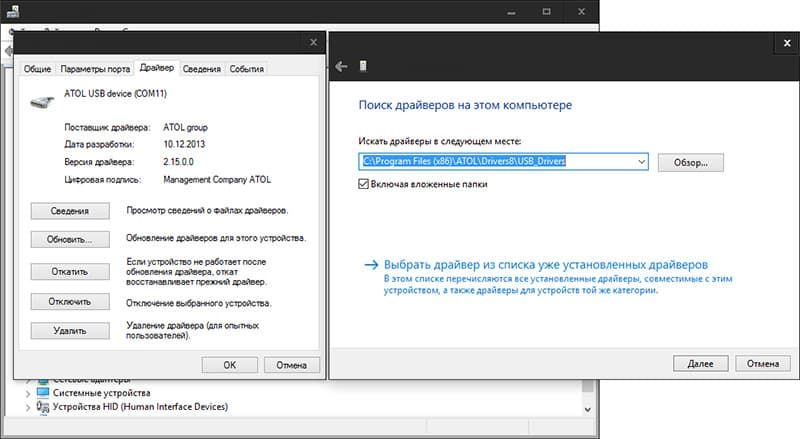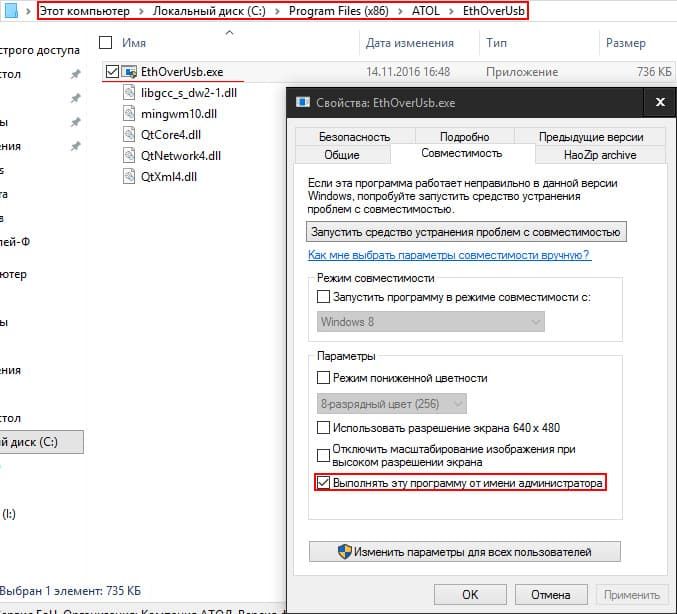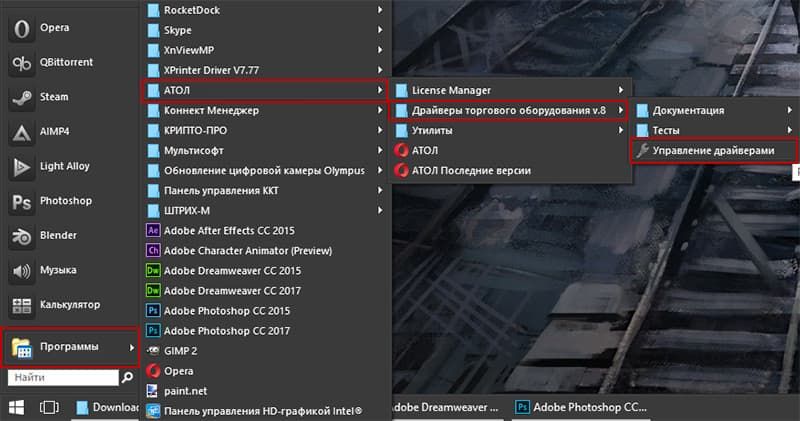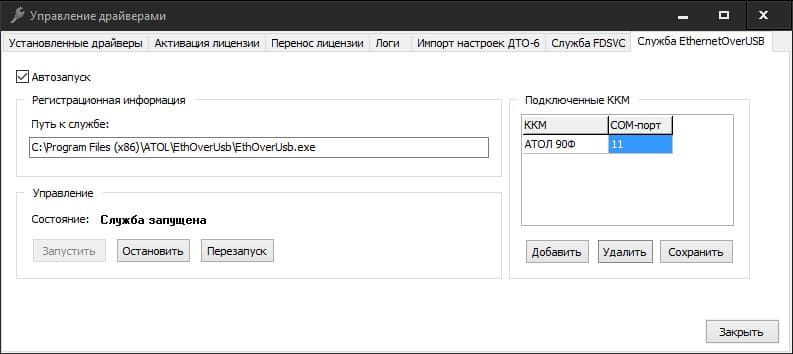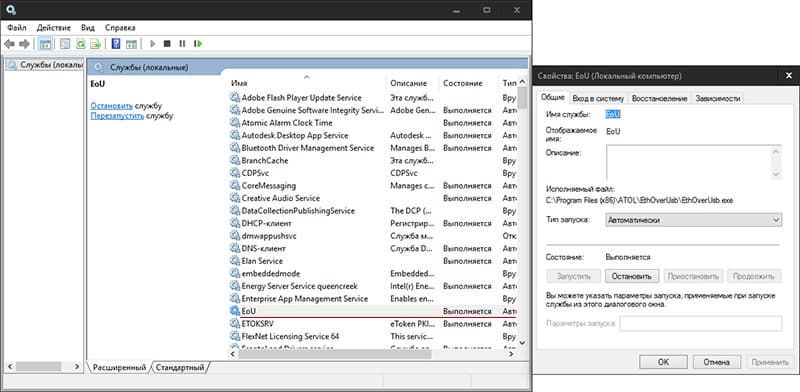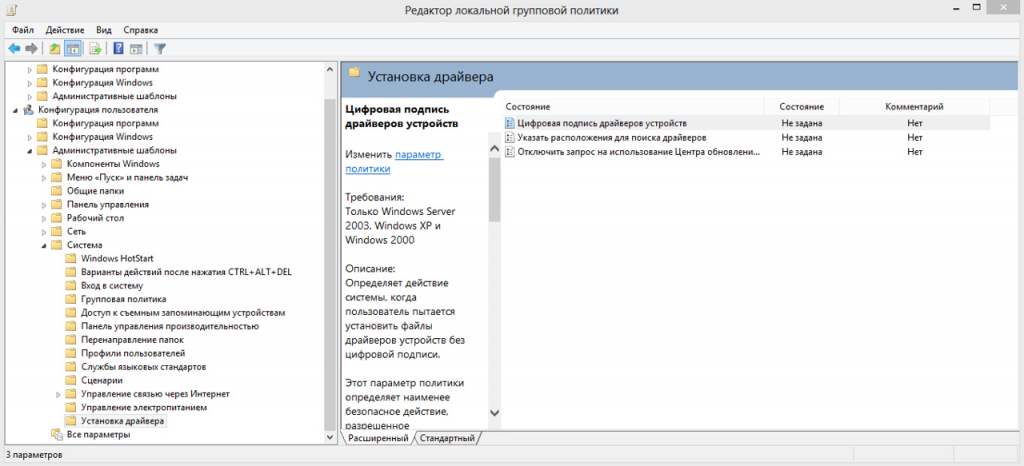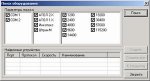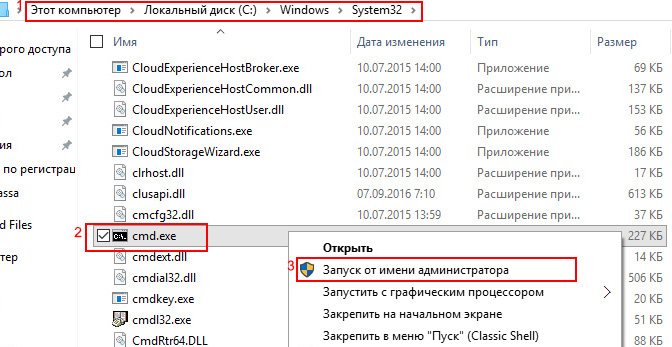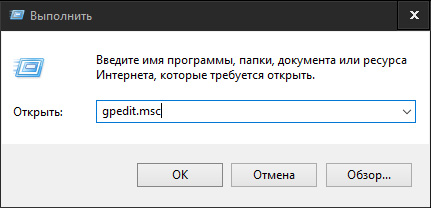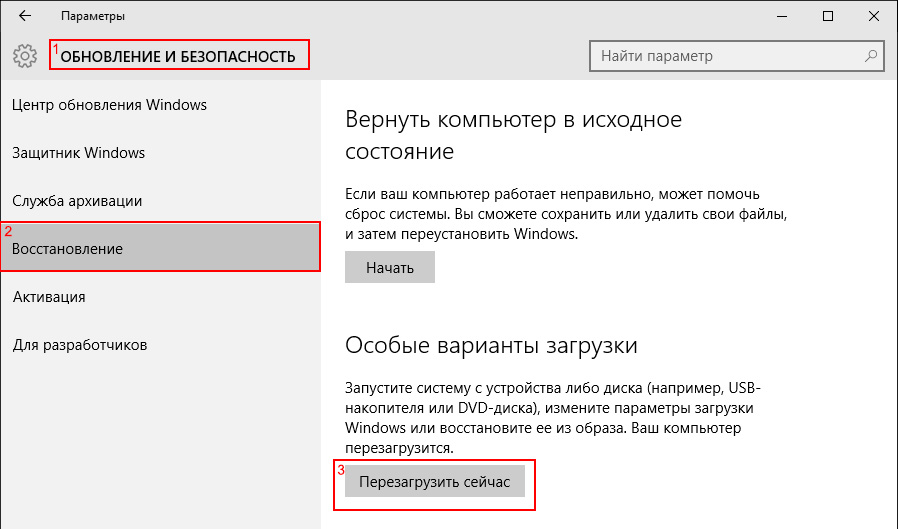Содержание
- Не удается проверить цифровую подпись драйверов (код 52) — Решение
- Причины возникновения ошибки с кодом 52
- Как исправить «Не удается проверить цифровую подпись драйверов (код 52)»
- Способ №1. Удалите верхние и нижние ЮСБ-фильтры
- Способ №2. Деактивируйте проверку целостности
- Способ №3. Отключите проверку цифровых подписей (для Виндовс 8 и 10)
- Способ №5. Временно отключите проверку цифровой подписи драйверов (паллиативный метод)
- Способ №6. Задействуйте административные шаблоны
- Способ №7. Используйте системное восстановление
- Заключение
- Код 52: Не удается проверить цифровую подпись драйвера
- Исправить ошибку драйвера с кодом 52 в Windows 11/10/7
- 1. Сайт производителя
- 2. Код 52 в USB устройстве
- 3. Отключить проверку подписи
- Проблемы при установке драйвера атол 10.4.2
- АТОЛ. Не удается проверить цифровую подпись драйверов (Код 52) в Windows 7
- Не удается проверить цифровую подпись драйверов код 52 windows 10 атол
Не удается проверить цифровую подпись драйверов (код 52) — Решение
При установке в систему какого-либо аппаратного устройства и соответствующих ему драйверов пользователь может столкнуться с проблемой работы последних, отображающихся в «Диспетчере устройств» с кодом ошибки 52. Данная ошибка связана с отсутствием у данного драйвера соответствующей цифровой подписи, из-за чего ОС Виндовс отказывает ему в поддержке. Ниже я разберу суть данной дисфункции, а также поясню, как исправить ошибку «Не удаётся проверить цифровую подпись» на вашем ПК.
Причины возникновения ошибки с кодом 52
Данная ошибка на каком-либо устройстве в Диспетчере устройств (или в «DxDiag») обычно сообщает пользователю, что Виндовс не смогла проверить цифровую подпись драйвера для данного компонента ПК. По этой причине Виндовс отказывается (или прекращает) работать с данным устройством, и даже может заблокировать возможность установки новых драйверов для проблемного девайса.
С данной ошибкой встречается множество пользователей, особенно часты случаи её появления на Виндовс 7. Указанная ошибка может быть вызвана множеством причин, начинает от инсталляции какого-либо специфического обновления, установки какого-либо некорректного или модифицированного драйвера и других релевантных факторов.
О наличии ошибки 52 обычно сигнализировать восклицательный знак на фоне жёлтого треугольника рядом с каким-либо устройством в «Диспетчере устройств». Переход же во вкладку «Общие» информации о данном устройстве информирует пользователя о наличии ошибки 52, связанной с отсутствием цифровой подписи у его драйвера.
Как исправить «Не удается проверить цифровую подпись драйверов (код 52)»
Специфика способов, позволяющих избавиться от ошибки 52, варьируется в зависимости от устройства, с которым у вас возникает данная проблема. Рассмотрим наиболее популярные и эффективные решения.
Способ №1. Удалите верхние и нижние ЮСБ-фильтры
Первый из данных способов касается решения проблемы 52 связанной с ЮСБ-устройствами. Необходимо удалить две записи реестра, также известные как «UpperFilters» и «LowerFilters», что позволит восстановить полноценный функционал вашей системы. Выполните следующее:
Способ №2. Деактивируйте проверку целостности
Запустите командную строку с правами админа, и в ней последовательно наберите следующие команды:
Если данные команды не помогли, и ошибка 52 продолжает наблюдаться, тогда вновь запустите командную строку, и там наберите:
Перезагрузите ваш ПК.
Способ №3. Отключите проверку цифровых подписей (для Виндовс 8 и 10)
Этот способ позволит вам инсталлировать драйера для проблемных устройств без проверки их подписи цифровым функционалом ОС Виндовс 8 и 10. Выполните следующее:

Не отжимайте указанную клавишу пока ПК не перезагрузится, и вы не увидите опции меню восстановления (Advanced Recovery Options). В нём выберите «Диагностика», далее «Дополнительные параметры», затем «Параметры загрузки», и здесь кликаем на «Перезагрузить». В открывшемся перечне опций необходимо выбрать опцию №7, просто нажав на соответствующую цифру на клавиатуре.
ОС Виндовс перезагрузится в данном режиме, и вы сможете легко инсталлировать ранее проблемный драйвер.
Способ №4. Удалите драйвера проблемных устройств
Перейдите в «Диспетчер устройств», нажав на Win+R, и набрав там devmgmt.msc. Найдите проблемный драйвер, наведите на него курсор, щёлкните ПКМ, и выберите «Удалить устройство» (или просто «Удалить»). Затем перезагрузите ваш ПК.
Способ №5. Временно отключите проверку цифровой подписи драйверов (паллиативный метод)
Эффективным (но непродолжительным) способом избавиться от ошибки 52 является выбор опции отключения проверки подписи драйверов при загрузке ОС Виндовс. Для этого в начале загрузки ПК быстро жмите на F8, и после того, как появится меню дополнительных параметров загрузки, выберите в самом низу опцию отключения проверки драйверов. Загрузите систему в данном режиме, и проблема с ошибкой 52 временно исчезнет.
Данный вариант имеет паллиативный характер, так как после перезагрузки системы в обычном режиме дисфункция возвратится вновь.
Способ №6. Задействуйте административные шаблоны
Нажмите на Win+R, там наберите gpedit.msc. Перейдите по пути «Конфигурация пользователя», затем «Административные шаблоны», далее «Система» — «Установка драйвера». Справа выбираем опцию «Цифровая подпись драйверов устройств».
Дважды кликаем на ней, и в появившемся окне слева выбираем «Отключено». Нажимаем на «Применить», и перезагружаем наш PC.
Способ №7. Используйте системное восстановление
Если вы не устанавливали недавно в систему каких-либо новых компонентов, тем не менее столкнулись с рассматриваемой в статье дисфункцией, рекомендуется выполнить системное восстановление. Нажмите Win+R, введите там rstrui, после чего нажмите на Enter. Выберите стабильную точку восстановления системы, и осуществите откат на указанное состояние.
Заключение
Возникновение ошибки «Не удаётся проверить цифровую подпись драйверов» может быть вызвано комплексом причин, как аппаратного, так и программного, характера. Рекомендуется воспользоваться всеми перечисленными выше советами, позволяющими решить ошибку 52 на вашем ПК.
Источник
Код 52: Не удается проверить цифровую подпись драйвера
Ошибку с кодом 52 можно встретить в диспетчере устройств Windows 11/10, которая говорит, что не удается проверить цифровую подпись драйверов, необходимых для данного устройства. Код 52 чаще всего появляется у пользователей Windows 7, когда они скачивают драйвер со сторонних сайтов, а не сайта производителя оборудования. По этой причине, система не может проверить цифровую подпись, так как файл может быть не безопасен и не подписан. Кроме того, драйвер может быть поврежден, тем самым система не сможет проверить подпись данного драйвера.
Исправить ошибку драйвера с кодом 52 в Windows 11/10/7
В этой инструкции о том, что делать и как исправить, когда появляется код 52 в диспетчере устройств при установке или обновлении драйвера в Windows 11/10/7.
1. Сайт производителя
Если вы скачали драйвер со стороннего сайта, не сайта производителя, то большая вероятность, что вы получите код 52, так как данный драйвер может быть вредоносным или просто битым. По этой причине, вам нужно удалить текущий драйвер, перейти на официальный сайт производителя и скачать для своего устройства.
2. Код 52 в USB устройстве
Если вы получаете код 52 в USB устройствах при подключении клавиатуры, мышки, принтера и т.п, то удалим верхние и нижние фильтра при помощи реестра.
3. Отключить проверку подписи
При включении ПК или ноутбука, система Windows проверяет цифровую подпись драйвера. Это сделано в целях безопасности, но вы сможете отключить проверку подписи, если уверены в драйвере, что он безопасен. Для этого, запустите командную строку от имени администратора и введите:
Перезагрузите ПК, и если ошибка не устранена, то введите ниже команды.
Источник
Проблемы при установке драйвера атол 10.4.2
Добрый день! Подскажите, пожалуйста, может кто-то сталкивлся, при установке последнего драйвера Атол 10.4.2, драйвер не устанавливается корректно, ошибка:
Не удается проверить цифровую подпись драйверов, необходимых для данного устройства. При последнем изменении оборудования или программного обеспечения могла быть произведена установка неправильно подписанного или поврежденного файла либо вредоносной программы неизвестного происхождения. (Код 52)
В этом драйвере уже должна же быть цифровая подпись? Что делать в этом случае?
Не в этом, во всех. Это Windows требует, чтобы все устанавливаемые драйвера имели цифровую подпись.
Что можно сделать:
— запросить у производителя подписанные дрова. Думаю, они должны быть заинтересованы в этом. Кому нужно их чудо, если оно не работает(ИМХО).
— воспользоваться ПО, подписывающим драйвера. Не пробовал, но знаю, что такое есть.
(2) на серверных и полных виндах поможет, а в полувиндах типа домашних/для одного языка групповых политик нет
И мне помогло. Благодарю.
Тоже помогла установка обновления безопасности KB3033929. Операционная система Windows 7 Home Premium х64. До этого никакие драйверы на порты Атол не хотели устанавливаться, был близок к переустановке ОС. Спасибо aldan.
1 января 2016 года компания «Майкрософт» прекратило поддержку сертификатов безопасности кода, подписанных с помощью sha1, после чего некоторое ПО перестало запускаться на Windows 7 x64 без установленного обновления KB3033929.
Источник
АТОЛ. Не удается проверить цифровую подпись драйверов (Код 52) в Windows 7
Если после установки драйверов фискального регистратора АТОЛ 55Ф (и не только) в Windows 7 вы столкнулись с такой ошибкой,
и в диспетчере устройств наблюдаете такую вот картину
хотя вроде бы все правильно сделали и все работало, не спешите грешить на железо, надо всего лишь отключить подпись драйверов.
Делается это следующим способом:
1. Для начала зайдем в редактор локальной групповой политики, для этого надо нажать WIN + R (пуск — выполнить) и строке написать gpedit.msc
2. В редакторе локальной групповой политики надо перейти по следующему пути: Конфигурация пользователя — Административные шаблоны — Система — Установка драйвера. После этого дважды кликнуть по пункту «Цифровая подпись драйверов устройств.
3. Далее в появившемся окне надо выбрать пункт «Включено», а в поле «Если Windows обнаруживает файл драйвера без цифровой подписи» выбрать пункт «Пропустить». Далее жмем «Ок» и закрываем редактор.
4. Открываем командную строку WIN + R (пуск — выполнить) cmd или Пуск — Все Программы — Стандартные — Командная Строка, и пишем в ней gpupdate /force
Дожидаемся завершения обновления политик и перезагружаем компьютер.
Источник
Не удается проверить цифровую подпись драйверов код 52 windows 10 атол
С 3 августа 2017 восстановление лицензий производится ТОЛЬКО через СервисДеск
Просьба обращаться к партнерам компании для оформления заявок в СД
Группа: Пользователи
Сообщений: 7
Регистрация: 2.11.2007
Пользователь №: 12 049

На нескольких ПК установил драйвера ATOЛ (под win7 sp1), но как обычно бывает на крайнем ПК я застрял. Под Win7 (домашняя расширенная) ругается на отсутствие подписи.
Установил gpedit как внешнюю консоль, чтобы отключить проверку в локальной политике, но увы. В тестовый режим win7 переводил, опять не помогло.
Устанавливал DTO 8.16 (драйвер 8. ), драйвера 9., к сожалению, не увенчались успехом.
В случае, если запускать windows без проверки подписей драйверов, то все работает как надо.
PS на нескольких версий win7 поругался, но устанавливался драйвер. а тут.
Группа: Пользователи
Сообщений: 29
Регистрация: 19.11.2009
Пользователь №: 19 002

Разговорчивый
Группа: Пользователи
Сообщений: 1 217
Регистрация: 5.1.2010
Из: Астрахань
Пользователь №: 19 785

Группа: Пользователи
Сообщений: 29
Регистрация: 19.11.2009
Пользователь №: 19 002

Разговорчивый
Группа: Пользователи
Сообщений: 1 217
Регистрация: 5.1.2010
Из: Астрахань
Пользователь №: 19 785

Группа: Пользователи
Сообщений: 36
Регистрация: 26.6.2018
Пользователь №: 169 770

Завсегдатай
Группа: Пользователи
Сообщений: 206
Регистрация: 6.7.2017
Пользователь №: 144 513

Участник
Группа: Пользователи
Сообщений: 162
Регистрация: 4.3.2016
Пользователь №: 123 484

Еще как вариант на скорую руку, поставить драйвера из пакета 8.15.3 вроде бы, где они были не подписанными.
Система ругается при установке, что драйвер без подписи, но встает нормально и работает на Win7.
С подписанным драйвером ругается что не удается проверить его и не работает.
З.Ы. у клиента была win7 с отключенными обновлениями.
Опытный
Группа: Пользователи
Сообщений: 405
Регистрация: 13.7.2008
Из: ХМАО
Пользователь №: 13 988

На нескольких ПК установил драйвера ATOЛ (под win7 sp1), но как обычно бывает на крайнем ПК я застрял. Под Win7 (домашняя расширенная) ругается на отсутствие подписи.
Установил gpedit как внешнюю консоль, чтобы отключить проверку в локальной политике, но увы. В тестовый режим win7 переводил, опять не помогло.
Устанавливал DTO 8.16 (драйвер 8. ), драйвера 9., к сожалению, не увенчались успехом.
В случае, если запускать windows без проверки подписей драйверов, то все работает как надо.
PS на нескольких версий win7 поругался, но устанавливался драйвер. а тут.
Начинающий
Группа: Пользователи
Сообщений: 56
Регистрация: 11.7.2018
Пользователь №: 172 238

Так народ, пока у меня ничего не получилось.
Буду конечно дальше копать, посмотрю какие обновления еще можно установить.
Пока делаю вывод: проблема на windows 7 64 bit у которых обновления не ставились с 2015 года.
У кого какие предложения?
Начинающий
Группа: Пользователи
Сообщений: 56
Регистрация: 11.7.2018
Пользователь №: 172 238

Есть клиент у которого Win 7 64. Обновления не ставились с 2014года.
Драйвер ККМ 8.16.1
На ком портах стоят драйвера с времен царя гороха 2013 года, неподписанные
И все работает, данные передаются в ОФД, связь с ККМ не пропадает.
Разговорчивый
Группа: Пользователи
Сообщений: 1 217
Регистрация: 5.1.2010
Из: Астрахань
Пользователь №: 19 785

Есть клиент у которого Win 7 64. Обновления не ставились с 2014года.
Драйвер ККМ 8.16.1
На ком портах стоят драйвера с времен царя гороха 2013 года, неподписанные
И все работает, данные передаются в ОФД, связь с ККМ не пропадает.
Группа: Пользователи
Сообщений: 36
Регистрация: 10.7.2016
Из: Ванино
Пользователь №: 124 550

1-й вариант обновить windows 7 и отключить проверку подписи драйверов
2-й вариант это почитав инет это
самостоятельное подписание драйвера. Это может пригодиться не только простым пользователям, но и программистам, пишущим собственные драйверы.
Чтобы самостоятельно подписать драйвер, понадобиться программа Driver Signature Enforcement Overrider(DSEO).
Она позволяет создавать свои собственные непроверенные свидетельства. Для нормальной работы программы «Контроль учетных записей» (User Account Control (UAC)) должен быть выключен.
Данный режим работы является штатным методом, предусмотренным Microsoft для тестирования разработчиками новых версий своих драйверов.
Плюс данного метода в том, что он не изменяют загрузчик системы или какие-либо её системные файлы.
Вот порой данным методом я и пользовался и все ок работали последние драйвера на windows 7
Начинающий
Группа: Пользователи
Сообщений: 56
Регистрация: 11.7.2018
Пользователь №: 172 238

Какой версии у вас драйвер ККМ? Какой версии драйвера com портов аппарата? Модель ККМ? Какая версия прошивки ККМ? какой ОФД?
1-й вариант обновить windows 7 и отключить проверку подписи драйверов
2-й вариант это почитав инет это
самостоятельное подписание драйвера. Это может пригодиться не только простым пользователям, но и программистам, пишущим собственные драйверы.
Чтобы самостоятельно подписать драйвер, понадобиться программа Driver Signature Enforcement Overrider(DSEO).
Она позволяет создавать свои собственные непроверенные свидетельства. Для нормальной работы программы «Контроль учетных записей» (User Account Control (UAC)) должен быть выключен.
Данный режим работы является штатным методом, предусмотренным Microsoft для тестирования разработчиками новых версий своих драйверов.
Плюс данного метода в том, что он не изменяют загрузчик системы или какие-либо её системные файлы.
Вот порой данным методом я и пользовался и все ок работали последние драйвера на windows 7
Тут явно проблема не в подписи драйверов. Вот найду корень зла и всем расскажу
Источник
Все новые и модернизированные аппараты производства АТОЛ фискальные данные в ОФД могут передавать посредством кабеля USB, при подключении кассового аппарата к компьютеру. Для этого используется служба Ethernet over USB. Требуемая служба устанавливается вместе с Драйвером Торгового Оборудования, и требует выбора канала связи ККТ с ПК через USB порт.
Для настройки такого способа передачи фискальных данных придется «попотеть». Первое, что потребуется — пользователь с администраторскими правами (только под таким пользователем удастся что-либо настроить). Второе,что потребуется — удача и терпение. Но способ проверенный нашими сотрудниками.
Содержание
-
- Внимание: передача данных с помощью Ethernet over USB не рекомендуется сотрудниками АТОЛ, так как АТОЛ до сих пор не может получить добро на цифровые подписи для своих USB драйверов от службы Windows. Бюрократия, что с неё взять. Ура-ура, с версии драйвера 8.16 проблемы с цифровой подписью драйверов отсутствуют.
- Внимание №2: служба Ethernet over USB у кассовых аппаратов, производства АТОЛ работает только начиная с прошивки 2.x.x.x. Прошивки для Вашего аппарата вымаливайте у сотрудников АТОЛ или АСЦ АТОЛ.
- Переключение канала связи ККТ с ПК через USB
- Отключение проверки цифровой подписи в новых версиях Windows
- Внимание №4: только для старых версий драйверов (версии до 8.14 включительно)! Для операционных систем Windows Vista и выше. Сделать это можно несколькими способами:
- Через командную строку (подходит для всех версий Windows):
- С помощью редактора локальной групповой политики (самый действенный способ для старых версий Windows, таких как Vista, 7, 8 и 8.1):
-
- Есть небольшой шанс для Windows редакции Home, что этот способ не сработает. В таком случае переходите к редактированию реестра Windows? процесс которого описан ниже.
-
- Из вариантов особой загрузки системы (для Windows 10):
- Отключение цифровой подписи напрямую через реестр:
-
- После любого из способов отключения проверки цифровой подписи требуется перезагрузить компьютер.
- Установка драйвера торгового оборудования АТОЛ
- Установка службы Ethernet over USB для оборудования АТОЛ
- Возможные проблемы
-
- Отключение проверки цифровой подписи через восстановление системы
- Windows 8 и Windows 8.1
- Windows 10
- Выбор варианта загрузки
- Отключение проверки цифровой подписи через групповые политики
- Отключение проверки цифровой подписи через командную строку
- Что это за ошибка?
- Вариант первый
- Вариант второй – групповая политика
- Вариант третий – Командная строка
- Заключение
- Рекомендуем к прочтению
Внимание: передача данных с помощью Ethernet over USB не рекомендуется сотрудниками АТОЛ, так как АТОЛ до сих пор не может получить добро на цифровые подписи для своих USB драйверов от службы Windows. Бюрократия, что с неё взять. Ура-ура, с версии драйвера 8.16 проблемы с цифровой подписью драйверов отсутствуют.
Если по какой-то причине установить службу по инструкции не получится, придется использовать «костыли». Скачивайте их по ссылкам внизу страницы. Если до установки службы у Вас уже были установлены драйвера АТОЛ — потребуется их полное удаление.
Внимание №2: служба Ethernet over USB у кассовых аппаратов, производства АТОЛ работает только начиная с прошивки 2.x.x.x. Прошивки для Вашего аппарата вымаливайте у сотрудников АТОЛ или АСЦ АТОЛ.
Переключение канала связи ККТ с ПК через USB
По умолчанию большинство фискальных регистраторов АТОЛ работают через COM порт (за исключением АТОЛ 30Ф и АТОЛ 11Ф). Для переключения на канал обмена USB нужно сделать следующее:
- Выключить ККТ (если включен).
- Зажать кнопку прокрутки чеков.
- Не отпуская кнопку включить ККТ.
- Дождаться пятого звукового сигнала.
- ККТ распечатает на чеке пункты сервисного режима.
- Нажать два раза кнопку прокрутки чека (должно быть два звуковых сигнала).
- Распечатается чек с параметрами канала связи.
- Три раза нажать кнопку прокрутки чека (три звуковых сигнала).
- Распечатается «USB включен» и вернется в сервисный режим.
- Нажать один раз кнопку прокрутки чека, ККТ перейдет в рабочий режим.
Отключение проверки цифровой подписи в новых версиях Windows
На данный момент самым простым решением является удаление старого ДТО и установка новой версии 8.16.
- Удалить старый драйвер.
- Полностью очистить систему от остатков драйвера (через Диспетчер устройств и Установку и удаление программ).
- Скачать новый драйвер.
- Установить драйвер с полной установкой всех компонентов.
- Перейти к следующему пункту.
Внимание №4: только для старых версий драйверов (версии до 8.14 включительно)! Для операционных систем Windows Vista и выше. Сделать это можно несколькими способами:
Через командную строку (подходит для всех версий Windows):
- Заходите на системный диск — куда установлена ОС (обычно Диск «C»).
- Далее последовательно выбираете: «Папка Windows» — «Папка System32».
- Находите файл cmd и щелкаете по нему правой кнопкой мыши.
- Из контекстного меню выбираете «Запустить программу от имени администратора».
С помощью редактора локальной групповой политики (самый действенный способ для старых версий Windows, таких как Vista, 7, 8 и 8.1):
- В меню «Пуск» запускаете «Выполнить» (или нажимаете клавиши Win+R).
- В появившемся окне набираете gpedit.msc (для ОС в редакциях Home требуется скачать утилиту gpedit отдельно).
Есть небольшой шанс для Windows редакции Home, что этот способ не сработает. В таком случае переходите к редактированию реестра Windows? процесс которого описан ниже.
Из вариантов особой загрузки системы (для Windows 10):
- Открываете «Параметры» — «Изменение параметров компьютера» (новая панель управления).
- Последовательно выбираете: «Обновление и восстановление» — «Восстановление» — «Перезагрузить сейчас».
Отключение цифровой подписи напрямую через реестр:
Все способы, описанные выше, по сути являются манипуляциями с реестром в операционной системе Windows. Если ни один подобный способ не действует, то стоит попробовать отредактировать реестр вручную. Это не сложно, достаточно следовать простой инструкции.
- Первым делом надо выбрать «Выполнить» и запустить команду regedit.
- Откроется окно редактирования реестра. Требуется в разделе HKEY_CURRENT_USER найти раздел SOFTWARE.
- В разделе SOFTWARE нужно выбрать подраздел Policies, в нем выбрать раздел Microsoft, затем выбрать раздел Windows NT и в этом разделе подраздел Driver Signing. Если в разделе Microsoft нет раздела Windows NT, потребуется создать раздел с таким названием (нажимаете на раздел Microsoft правой кнопкой мыши и выбораете «Создать раздел»).
- В открывшемся разделе Driver Signing требуется создать параметр DWORDс наименованием BehaviorOnFailedVerify и значением установленным в .
- После создания параметра перезагрузите компьютер и попробуйте заново установить драйвер. Если все получилось, то при установке драйвера операционная система не должна даже заикаться про проверку цифровой подписи драйверов.
После любого из способов отключения проверки цифровой подписи требуется перезагрузить компьютер.
Установка драйвера торгового оборудования АТОЛ
- Под администратором установить драйвер торгового оборудования последней версии (на данный момент версия 8.14).
- Подключить USB кабель ККТ — ПК (либо из комплекта, либо приобретенный заранее).
- Зайти в «Диспетчер устройств«, найти «Порты COM и LPT«.
Установка службы Ethernet over USB для оборудования АТОЛ
- Установить драйвера торгового оборудования (см. выше).
- Установить «выполнять эту программу от имени администратора«, для файла EthOverUSB.exe.
Возможные проблемы
Все сделано точно по инструкции, но служба не запускается? — Попробуйте использовать «костыль». Если и костыль не помогает, то придется подключать ККТ к Интернету другим способом.
В диспетчере устройств отображается только один COM порт? — Удалите драйвер устройства, отключите ККТ от компьютера и заново его подключите.
В целях обеспечения безопасности, в операционных системах Windows (начиная с седьмой версии данной ОС), по умолчанию, можно установливать драйвера только с цифровой подписью от Microsoft. Это обозначает, что любой драйвер, который не был проверен и подписан Microsoft не сможет быть установлен в системе. По этой причине не могут быть установлены многие драйвера от старых устройств, или же драйвера написанные обычными пользователями.
При попытке установить такой драйвер, операционная система выдаст соответствующее сообщение, в котором сообщит про отсутствие цифровой подписи драйвера. Если же все равно установить данный драйвер, то в «Диспетчере устройств» у устройства будет стоять иконка восклицательного знака, а в статусе работы устройства будет следующий текст ошибки:
Не удается проверить цифровую подпись драйверов, необходимых для данного устройства. При последнем изменении оборудования или программного обеспечения могла быть произведена установка неправильно подписанного или поврежденного файла либо вредоносной программы неизвестного происхождения. (Код 52)
Заставить работать устройство с таким драйвером можно только выключив проверку цифровой подписи драйвера, и том, как это сделать, можно прочитать в статье ниже.
Отключение проверки цифровой подписи через восстановление системы
Для выполнения данного способа, необходимо попасть в меню выбора вариантов загрузки операционной системы. Способы, с помощью которых туда можно попасть немного различаются для восьмой и десятой версий Windows.
Windows 8 и Windows 8.1
Открываем «Параметры«, и переходим в самый последний пункт под названием «Обновление и востановление«.
Нажимаем кнопку «Перезагрузить сейчас«.
Windows 10
Открываем меню «Пуск», и открываем «Параметры» (символ шестеренки в самом низу).
Затем переходим к пункту «Обновление и безопасность».
Ищем пункт «Восстановление«, и открываем его. Ищем раздел «Особые варианты загрузки«, и нажимаем на кнопку «Перезагрузить сейчас».
Выбор варианта загрузки
После нажатия кнопки перезагрузки вы увидите синее меню с тремя пунктами «Продолжить«, «Поиск и устранение неисправностей» (в Windows 8/8.1 он будет называться «Диагностика«) и «Выключить компьютер«. Выбираем второй из них.
В следующем меню нажимаем «Дополнительные параметры«.
Далее откроется меню с еще большим количеством пунктов. Ищем «Параметры загрузки«, и выбираем его.
В следующем окне просто нажимаем на кнопку «Перезагрузить«.
Компьютер будет перезагружен, а после перед вами предстанут варианты загрузки операционной системы. Для отключения проверки цифровых подписей драйверов нужно нажать на кнопку кнопку F7 .
Компьютер загрузится в безопасном режиме с отключенной проверкой цифровой подписи драйверов.
Отключение проверки цифровой подписи через групповые политики
Первым делом нужно открыть редактор групповых политик. Делается это вызовом окна «Выполнить», которое можно запустить через меню «Пуск», или просто нажав клавиши Win + R . Затем в данном окне необходимо набрать команду gpedit.msc , и нажать «Ок«.
В запустившемся редакторе групповых политик нужно открыть следующий путь: Конфигурация пользователя — Административные шаблоны — Система — Установка драйвера.
В конце концов перед нами предстанет такой параметр как «Цифровая подпись драйверов устройств«. Открываем его параметры двойным щелчком мыши на нем.
Устанавливаем значение «Отключено«, и нажимаем кнопку «Ок«. Перезагружаем компьютер.
Отключение проверки цифровой подписи через командную строку
Запускаем командну строку с правами администратора, и поочередно выполняем команды:
После каждой из этих команд должно появится соответствующее сообщение об успешном выполненнии команды. Затем, для завершения отключения проверки цифровой подписи драйвера, нужно перезагрузить компьютер.
Так же, стоит знать, что вернуть все как было можно с помощью следующей команды:
Здравствуйте, уважаемые читатели моего блога!
Спешу с вами поделиться новостями и полезной информацией. Ставил я вчера новые драйвера на свое железо, и столкнулся с проблемой — код 52 при установке драйвера windows 7. Ранее такой ошибки я не видел и решил копнуть глубже. И, как оказалось, не зря. Сегодня я расскажу вам, как решить эту проблему быстро и без особых усилий.
Содержание статьи
Что это за ошибка?
Error с кодом 52 возникает тогда, когда вы устанавливаете ПО на какое-либо устройство, а оно не имеет цифровой подписи. То есть, ваша винда, 32 или 64 бита, не доверяет программному обеспечению. Простым языком, на него просто нет документации, которую запрашивает операционная система для любого драйвера.
Отсутствие цифровой подписи у ПО может быть по нескольким причинам, например, его писал частный программист, лично под себя или компанию, на которую он работает, а потом вы его просто скачали.
Возможно, сам файл был поврежден в тех секторах, где находятся эти данные. А может быть, просто сама система имеет новую версию, например, ОС у вас «десятка», а ПО писалось для «висты». Проблема не критичная, но решить ее все же нужно. Ниже расскажу вам, что делать в такой ситуации.
Вариант первый
Подходит только для обладателей Windows 7, даже с разрядностью 64 bit. На других версиях операционной системы такой вариант не прокатит.
Сначала вы перезагружаете компьютер. Желательно это сделать через кнопку пуск. Затем, вовремя загрузки вы должны нажать кнопку F8. Перед вами появится вот такой экран.
Я отметил вам, что стоит выбрать – отключение проверки подписи.
По названию этого режима загрузки понятно, что система отключит процесс проверки ПО на необходимые цифровые данные. И как только ОС полностью запустилась, вы можете устанавливать необходимое программное обеспечение. Потом просто перезагружаете вашу машину и проблема решена. Быстро, бесплатно и надежно!
Вариант второй – групповая политика
Этот вариант поможет вам отключить проверку подписей до того момента, пока вам это нужно. Потом вы можете все вернуть обратно. Работает этот прием на любой винде. Причем, даже если у вас не ставятся драйвера на Wifi или Bluetooth.
Сначала нажимаете кнопку «Пуск», а потом «Выполнить». Кстати, вы также можете нажать на клавиатуре клавишу с изображением значка ОС и вместе с ней клацнуть английскую букву R. В любом случае, вы должны увидеть вот такое окошко.
Там введите следующее — gpedit.msc и нажмите Enter. У вас должен открыться редактор групповой политики. Вот такое окошко, как ниже на изображении.
В левой колонке выбираете строчку конфигурация пользователя. Потом административные шаблоны. Ниже выбираете вкладку со словом «система» и потом «установка драйвера». Здесь главное не перепутать. Внимательно смотрите на изображения, которые привожу, и не запутаетесь.
У вас появятся три строчки.
Вам надо выбрать цифровую подпись драйверов устройств. У вас появится то же, что на картинке ниже.
Теперь вы просто щелкаете «Отключено», а уже потом нажимаете кнопку «Ок». Все, можете перезагрузить ПК и ставить любое ПО, хоть лицензионное, хоть альтернативное.
Чтобы включить эту функцию, просто сделайте то же самое, но уже переключите тумблер в нужное положение активации этой функции.
Достаточно медленный способ, но что делать, таковы принципы работы операционной системы.
Вариант третий – Командная строка
Нажмите кнопку «Пуск», затем в строке «Выполнить» прописываете команду cmd. Она запускает командную строку вашей системы. Это возможно на всех системах, кроме Windows 10.
Вот теперь будьте внимательны! В командной строке вводите — bcdedit.exe -set loadoptions DISABLE_INTEGRITY_CHECKS. Далее нажимаете кнопку Enter. Потом опять открываете командную строку, но в этот раз вбиваете в нее — bcdedit.exe -set TESTSIGNING ON.
Если все сделано правильно, появится вот такое окошко.
Теперь перезагружаете свой ПК. У вас пойдёт стандартная загрузка, но сама операционная система будет работать в тестовом режиме.
Страшного ничего нет, просто в углу будут видны надписи, оповещающие об этом. Далее ставите нужные драйвера, хоть на видеокарту, хоть на Bluetooth.
Если такой способ не дал результатов, то повторите его в безопасном режиме. Для этого, при перезагрузке нажимаете кнопку F8, выбираете самую первую строчку, как на рисунке ниже, и производите те же действия.
Заключение
На этом я с вами прощаюсь, мои уважаемые читатели. Каждый способ я проверил сам, поэтому будьте уверены, все они работают. По большому счету, вам хватит и самого первого варианта, но какой из всех трех выбрать – решать только вам! Просто внимательно читайте мои инструкции и у вас все получится! Кстати, вот здесь есть видео с подробной инструкцией по решению этих проблем.
Делитесь статьей с друзьями в социальных сетях и подписывайтесь на обновления блога! Всего вам доброго и до новых встреч в моих полезных статьях!
- Главная
- ФЗ-54
- Настройка АТОЛ для передачи фискальных данных через USB
Настройка Драйвера ККТ производства АТОЛ и передача данных в ОФД через USB
Все новые и модернизированные аппараты производства АТОЛ фискальные данные в ОФД могут передавать посредством кабеля USB, при подключении кассового аппарата к компьютеру. Для этого используется служба Ethernet over USB. Требуемая служба устанавливается вместе с Драйвером Торгового Оборудования, и требует выбора канала связи ККТ с ПК через USB порт.
Внимание: передача данных с помощью Ethernet over USB не рекомендуется сотрудниками АТОЛ, так как АТОЛ до сих пор не получил добро на цифровые подписи для своих USB драйверов от службы Windows. С версии драйвера 8.16 проблемы с цифровой подписью драйверов отсутствуют.
Скачать новый драйвер
Если по какой-то причине установить службу по инструкции не получится, придется использовать «костыли». Скачивайте их по ссылкам внизу страницы. Если до установки службы у Вас уже были установлены драйвера АТОЛ — потребуется их полное удаление.
Внимание №2: служба Ethernet over USB у кассовых аппаратов, производства АТОЛ работает только начиная с прошивки 2.x.x.x. Прошивки для Вашего аппарата спрашивате у сотрудников АТОЛ или у нас.
Переключение канала связи ККТ с ПК через USB
По умолчанию большинство фискальных регистраторов АТОЛ работают через COM порт (за исключением АТОЛ 30Ф и АТОЛ 11Ф). Для переключения на канал обмена USB нужно сделать следующее:
- Выключить ККТ (если включен).
- Зажать кнопку прокрутки чеков.
- Не отпуская кнопку включить ККТ.
- Дождаться пятого звукового сигнала.
- ККТ распечатает на чеке пункты сервисного режима.
- Нажать два раза кнопку прокрутки чека (должно быть два звуковых сигнала).
- Распечатается чек с параметрами канала связи.
- Три раза нажать кнопку прокрутки чека (три звуковых сигнала).
- Распечатается «USB включен» и вернется в сервисный режим.
- Нажать один раз кнопку прокрутки чека, ККТ перейдет в рабочий режим.
Отключение проверки цифровой подписи в новых версиях Windows
На данный момент самым простым решением является удаление старого ДТО и установка новой версии 10.9.1.0.
- Удалить старый драйвер.
- Полностью очистить систему от остатков драйвера (через Диспетчер устройств и Установку и удаление программ).
- Скачать новый драйвер.
- Установить драйвер с полной установкой всех компонентов.
- Перейти к следующему пункту.
Только для старых версий драйверов (версии до 8.14 включительно)! Для операционных систем Windows Vista и выше. Сделать это можно несколькими способами:
Через командную строку (подходит для всех версий Windows):
- Заходите на системный диск — куда установлена ОС (обычно Диск «C»).
- Далее последовательно выбираете: «Папка Windows» — «Папка System32».
- Находите файл cmd и щелкаете по нему правой кнопкой мыши.
- Из контекстного меню выбираете «Запустить программу от имени администратора».
- Запретить проверку цифровой подписи драйверов в Windows через командную строку можно двумя способами:
1. Либо запустить команду: bcdedit.exe /set nointegritychecks ON
2. Либо последовательно: bcdedit.exe -set loadoptions DDISABLE_INTEGRITY_CHECKS и bcdedit.exe -set TESTSIGNING ON
После введения каждой команды нажать Enter, выполненная команда должна отметиться как «Операция успешно завершена». - Перезагружаете компьютер.
- Если все правильно, то в правом нижнем экране рабочего стола будет написана версия ОС и указан «тестовый режим».
С помощью редактора локальной групповой политики (самый действенный способ для старых версий Windows, таких как Vista, 7, 8 и 8.1):
- В меню «Пуск» запускаете «Выполнить» (или нажимаете клавиши Win+R).
- В появившемся окне набираете gpedit.msc (для ОС в редакциях Home требуется скачать утилиту gpedit отдельно).
- Нажимаете «ОК» и откроется окно редактора локальной групповой политики.
- Последовательно выбираете: «Конфигурация пользователя» — «Административные шаблоны» — «Система» — «Установка драйвера».
- Правой кнопкой мыши выбираете «Цифровая подпись драйверов устройств».
- В контекстном меню выбираете «Изменить».
- Откроется окно в котором можно выбрать два режима: либо отключить проверку цифровой подписи, либо оставить включенным проверку цифровой подписи, но разрешить устанавливать не подписанные драйвера.
- После выбора нужного режима нажимаете «Применить» и «ОК». Закрываете окна.
- Перезагружаете компьютер и забываете о головной боли при установки не подписанных драйверов до очередного обновления операционной системы.
Есть небольшой шанс для Windows редакции Home, что этот способ не сработает. В таком случае переходите к редактированию реестра Windows? процесс которого описан ниже.
Из вариантов особой загрузки системы (для Windows 10):
- Открываете «Параметры» — «Изменение параметров компьютера» (новая панель управления).
- Последовательно выбираете: «Обновление и восстановление» — «Восстановление» — «Перезагрузить сейчас».
- После перезагрузки выбираете меню «Диагностика».
- Далее выбираете «Параметры загрузки».
- Выбираете седьмой пункт «Отключить обязательную проверку подписи драйверов».
- Система загружается — можно ставить драйвер. Работает до следующей перезагрузки системы.
Отключение цифровой подписи напрямую через реестр:
Все способы, описанные выше, по сути являются манипуляциями с реестром в операционной системе Windows. Если ни один подобный способ не действует, то стоит попробовать отредактировать реестр вручную. Это не сложно, достаточно следовать простой инструкции.
- Первым делом надо выбрать «Выполнить» и запустить команду regedit.
- Откроется окно редактирования реестра. Требуется в разделе HKEY_CURRENT_USER найти раздел SOFTWARE.
- В разделе SOFTWARE нужно выбрать подраздел Policies, в нем выбрать раздел Microsoft, затем выбрать раздел Windows NT и в этом разделе подраздел Driver Signing. Если в разделе Microsoft нет раздела Windows NT, потребуется создать раздел с таким названием (нажимаете на раздел Microsoft правой кнопкой мыши и выбораете «Создать раздел»).
- В открывшемся разделе Driver Signing требуется создать параметр DWORDс наименованием BehaviorOnFailedVerify и значением установленным в 0.
- После создания параметра перезагрузите компьютер и попробуйте заново установить драйвер. Если все получилось, то при установке драйвера операционная система не должна даже заикаться про проверку цифровой подписи драйверов.
После любого из способов отключения проверки цифровой подписи требуется перезагрузить компьютер.
Установка драйвера торгового оборудования АТОЛ
- Под администратором установить драйвер торгового оборудования последней версии (на данный момент версия 8.14).
- Подключить USB кабель ККТ — ПК (либо из комплекта, либо приобретенный заранее).
- Зайти в «Диспетчер устройств«, найти «Порты COM и LPT«.
- При подключении ККТ АТОЛ через USB кабель должно отображаться два устройства.
- Зайти в свойства каждого устройства и устанавливаете драйвера из следующей папки: C:Program Files ATOLDrivers8USB_Drivers. При правильной установки драйвера у устройств появится отметка ATOL.
- С помощью драйвера торгового оборудования, посмотреть на каком из двух портов определяется ККТ. Второй порт будет использован для передачи данных в ОФД.
Установка службы Ethernet over USB для оборудования АТОЛ
- Установить драйвера торгового оборудования (см. выше).
- Установить «выполнять эту программу от имени администратора«, для файла EthOverUSB.exe.
- Запустить под администраторскими правами «Управление драйверами«.
- Зайти в раздел «Служба EthernetOverUSB«.
- В службе проверить путь. Он должен быть такой: C:Program FilesATOLEthOverUsbEthOverUsb.exe.
- Поставить галочку напротив «Автозапуск«, в строчке «ККМ» написать название аппарата, а в строчке «COM-порт» указать порт, который не относится к ККТ, и запустить службу.
- Перезагрузить ПК и проверить включена ли служба EoU в разделе «Службы» в «Администрирование«.
- Все! ККТ должна передавать данные посредством компьютера. Осталось подключить последний к Интернет.
Возможные проблемы
Все сделано точно по инструкции, но служба не запускается? — Попробуйте использовать «костыль». Если и костыль не помогает, то придется подключать ККТ к Интернету другим способом.
В диспетчере устройств отображается только один COM порт? — Удалите драйвер устройства, отключите ККТ от компьютера и заново его подключите.
Ссылки
- ДТО АТОЛ 10.9.1.0;
- USB драйвера АТОЛ;
- служба EoU, если отсутствует при установке драйверов;
- «костыль» EoU от сотрудников АТОЛ;
Инструкция внутри. «Костыль» не потребует запуска службы из «Управление драйверами».
Содержание
- Atol usb не удается проверить цифровую подпись драйверов windows 10
- Проблемы при установке драйвера атол 10.4.2
- Не удается проверить цифровую подпись драйверов (код 52) — Решение
- Причины возникновения ошибки с кодом 52
- Как исправить «Не удается проверить цифровую подпись драйверов (код 52)»
- Способ №1. Удалите верхние и нижние ЮСБ-фильтры
- Способ №2. Деактивируйте проверку целостности
- Способ №3. Отключите проверку цифровых подписей (для Виндовс 8 и 10)
- Способ №5. Временно отключите проверку цифровой подписи драйверов (паллиативный метод)
- Способ №6. Задействуйте административные шаблоны
- Способ №7. Используйте системное восстановление
- Заключение
Atol usb не удается проверить цифровую подпись драйверов windows 10
С 3 августа 2017 восстановление лицензий производится ТОЛЬКО через СервисДеск
Просьба обращаться к партнерам компании для оформления заявок в СД
Группа: Пользователи
Сообщений: 7
Регистрация: 2.11.2007
Пользователь №: 12 049

На нескольких ПК установил драйвера ATOЛ (под win7 sp1), но как обычно бывает на крайнем ПК я застрял. Под Win7 (домашняя расширенная) ругается на отсутствие подписи.
Установил gpedit как внешнюю консоль, чтобы отключить проверку в локальной политике, но увы. В тестовый режим win7 переводил, опять не помогло.
Устанавливал DTO 8.16 (драйвер 8. ), драйвера 9., к сожалению, не увенчались успехом.
В случае, если запускать windows без проверки подписей драйверов, то все работает как надо.
PS на нескольких версий win7 поругался, но устанавливался драйвер. а тут.
Группа: Пользователи
Сообщений: 29
Регистрация: 19.11.2009
Пользователь №: 19 002

Разговорчивый
Группа: Пользователи
Сообщений: 1 217
Регистрация: 5.1.2010
Из: Астрахань
Пользователь №: 19 785

Группа: Пользователи
Сообщений: 29
Регистрация: 19.11.2009
Пользователь №: 19 002

Разговорчивый
Группа: Пользователи
Сообщений: 1 217
Регистрация: 5.1.2010
Из: Астрахань
Пользователь №: 19 785

Группа: Пользователи
Сообщений: 36
Регистрация: 26.6.2018
Пользователь №: 169 770

Завсегдатай
Группа: Пользователи
Сообщений: 206
Регистрация: 6.7.2017
Пользователь №: 144 513

Участник
Группа: Пользователи
Сообщений: 162
Регистрация: 4.3.2016
Пользователь №: 123 484

Еще как вариант на скорую руку, поставить драйвера из пакета 8.15.3 вроде бы, где они были не подписанными.
Система ругается при установке, что драйвер без подписи, но встает нормально и работает на Win7.
С подписанным драйвером ругается что не удается проверить его и не работает.
З.Ы. у клиента была win7 с отключенными обновлениями.
Опытный
Группа: Пользователи
Сообщений: 404
Регистрация: 13.7.2008
Из: ХМАО
Пользователь №: 13 988

На нескольких ПК установил драйвера ATOЛ (под win7 sp1), но как обычно бывает на крайнем ПК я застрял. Под Win7 (домашняя расширенная) ругается на отсутствие подписи.
Установил gpedit как внешнюю консоль, чтобы отключить проверку в локальной политике, но увы. В тестовый режим win7 переводил, опять не помогло.
Устанавливал DTO 8.16 (драйвер 8. ), драйвера 9., к сожалению, не увенчались успехом.
В случае, если запускать windows без проверки подписей драйверов, то все работает как надо.
PS на нескольких версий win7 поругался, но устанавливался драйвер. а тут.
Начинающий
Группа: Пользователи
Сообщений: 56
Регистрация: 11.7.2018
Пользователь №: 172 238

Так народ, пока у меня ничего не получилось.
Буду конечно дальше копать, посмотрю какие обновления еще можно установить.
Пока делаю вывод: проблема на windows 7 64 bit у которых обновления не ставились с 2015 года.
У кого какие предложения?
Начинающий
Группа: Пользователи
Сообщений: 56
Регистрация: 11.7.2018
Пользователь №: 172 238

Есть клиент у которого Win 7 64. Обновления не ставились с 2014года.
Драйвер ККМ 8.16.1
На ком портах стоят драйвера с времен царя гороха 2013 года, неподписанные
И все работает, данные передаются в ОФД, связь с ККМ не пропадает.
Разговорчивый
Группа: Пользователи
Сообщений: 1 217
Регистрация: 5.1.2010
Из: Астрахань
Пользователь №: 19 785

Есть клиент у которого Win 7 64. Обновления не ставились с 2014года.
Драйвер ККМ 8.16.1
На ком портах стоят драйвера с времен царя гороха 2013 года, неподписанные
И все работает, данные передаются в ОФД, связь с ККМ не пропадает.
Группа: Пользователи
Сообщений: 36
Регистрация: 10.7.2016
Из: Ванино
Пользователь №: 124 550

1-й вариант обновить windows 7 и отключить проверку подписи драйверов
2-й вариант это почитав инет это
самостоятельное подписание драйвера. Это может пригодиться не только простым пользователям, но и программистам, пишущим собственные драйверы.
Чтобы самостоятельно подписать драйвер, понадобиться программа Driver Signature Enforcement Overrider(DSEO).
Она позволяет создавать свои собственные непроверенные свидетельства. Для нормальной работы программы «Контроль учетных записей» (User Account Control (UAC)) должен быть выключен.
Данный режим работы является штатным методом, предусмотренным Microsoft для тестирования разработчиками новых версий своих драйверов.
Плюс данного метода в том, что он не изменяют загрузчик системы или какие-либо её системные файлы.
Вот порой данным методом я и пользовался и все ок работали последние драйвера на windows 7
Начинающий
Группа: Пользователи
Сообщений: 56
Регистрация: 11.7.2018
Пользователь №: 172 238

Какой версии у вас драйвер ККМ? Какой версии драйвера com портов аппарата? Модель ККМ? Какая версия прошивки ККМ? какой ОФД?
1-й вариант обновить windows 7 и отключить проверку подписи драйверов
2-й вариант это почитав инет это
самостоятельное подписание драйвера. Это может пригодиться не только простым пользователям, но и программистам, пишущим собственные драйверы.
Чтобы самостоятельно подписать драйвер, понадобиться программа Driver Signature Enforcement Overrider(DSEO).
Она позволяет создавать свои собственные непроверенные свидетельства. Для нормальной работы программы «Контроль учетных записей» (User Account Control (UAC)) должен быть выключен.
Данный режим работы является штатным методом, предусмотренным Microsoft для тестирования разработчиками новых версий своих драйверов.
Плюс данного метода в том, что он не изменяют загрузчик системы или какие-либо её системные файлы.
Вот порой данным методом я и пользовался и все ок работали последние драйвера на windows 7
Тут явно проблема не в подписи драйверов. Вот найду корень зла и всем расскажу
Источник
Проблемы при установке драйвера атол 10.4.2
Добрый день! Подскажите, пожалуйста, может кто-то сталкивлся, при установке последнего драйвера Атол 10.4.2, драйвер не устанавливается корректно, ошибка:
Не удается проверить цифровую подпись драйверов, необходимых для данного устройства. При последнем изменении оборудования или программного обеспечения могла быть произведена установка неправильно подписанного или поврежденного файла либо вредоносной программы неизвестного происхождения. (Код 52)
В этом драйвере уже должна же быть цифровая подпись? Что делать в этом случае?
Не в этом, во всех. Это Windows требует, чтобы все устанавливаемые драйвера имели цифровую подпись.
Что можно сделать:
— запросить у производителя подписанные дрова. Думаю, они должны быть заинтересованы в этом. Кому нужно их чудо, если оно не работает(ИМХО).
— воспользоваться ПО, подписывающим драйвера. Не пробовал, но знаю, что такое есть.
(2) на серверных и полных виндах поможет, а в полувиндах типа домашних/для одного языка групповых политик нет
И мне помогло. Благодарю.
Тоже помогла установка обновления безопасности KB3033929. Операционная система Windows 7 Home Premium х64. До этого никакие драйверы на порты Атол не хотели устанавливаться, был близок к переустановке ОС. Спасибо aldan.
1 января 2016 года компания «Майкрософт» прекратило поддержку сертификатов безопасности кода, подписанных с помощью sha1, после чего некоторое ПО перестало запускаться на Windows 7 x64 без установленного обновления KB3033929.
Источник
Не удается проверить цифровую подпись драйверов (код 52) — Решение
При установке в систему какого-либо аппаратного устройства и соответствующих ему драйверов пользователь может столкнуться с проблемой работы последних, отображающихся в «Диспетчере устройств» с кодом ошибки 52. Данная ошибка связана с отсутствием у данного драйвера соответствующей цифровой подписи, из-за чего ОС Виндовс отказывает ему в поддержке. Ниже я разберу суть данной дисфункции, а также поясню, как исправить ошибку «Не удаётся проверить цифровую подпись» на вашем ПК.
Причины возникновения ошибки с кодом 52
Данная ошибка на каком-либо устройстве в Диспетчере устройств (или в «DxDiag») обычно сообщает пользователю, что Виндовс не смогла проверить цифровую подпись драйвера для данного компонента ПК. По этой причине Виндовс отказывается (или прекращает) работать с данным устройством, и даже может заблокировать возможность установки новых драйверов для проблемного девайса.
С данной ошибкой встречается множество пользователей, особенно часты случаи её появления на Виндовс 7. Указанная ошибка может быть вызвана множеством причин, начинает от инсталляции какого-либо специфического обновления, установки какого-либо некорректного или модифицированного драйвера и других релевантных факторов.
О наличии ошибки 52 обычно сигнализировать восклицательный знак на фоне жёлтого треугольника рядом с каким-либо устройством в «Диспетчере устройств». Переход же во вкладку «Общие» информации о данном устройстве информирует пользователя о наличии ошибки 52, связанной с отсутствием цифровой подписи у его драйвера.
Как исправить «Не удается проверить цифровую подпись драйверов (код 52)»
Специфика способов, позволяющих избавиться от ошибки 52, варьируется в зависимости от устройства, с которым у вас возникает данная проблема. Рассмотрим наиболее популярные и эффективные решения.
Способ №1. Удалите верхние и нижние ЮСБ-фильтры
Первый из данных способов касается решения проблемы 52 связанной с ЮСБ-устройствами. Необходимо удалить две записи реестра, также известные как «UpperFilters» и «LowerFilters», что позволит восстановить полноценный функционал вашей системы. Выполните следующее:
Способ №2. Деактивируйте проверку целостности
Запустите командную строку с правами админа, и в ней последовательно наберите следующие команды:
Если данные команды не помогли, и ошибка 52 продолжает наблюдаться, тогда вновь запустите командную строку, и там наберите:
Перезагрузите ваш ПК.
Способ №3. Отключите проверку цифровых подписей (для Виндовс 8 и 10)
Этот способ позволит вам инсталлировать драйера для проблемных устройств без проверки их подписи цифровым функционалом ОС Виндовс 8 и 10. Выполните следующее:

Не отжимайте указанную клавишу пока ПК не перезагрузится, и вы не увидите опции меню восстановления (Advanced Recovery Options). В нём выберите «Диагностика», далее «Дополнительные параметры», затем «Параметры загрузки», и здесь кликаем на «Перезагрузить». В открывшемся перечне опций необходимо выбрать опцию №7, просто нажав на соответствующую цифру на клавиатуре.
ОС Виндовс перезагрузится в данном режиме, и вы сможете легко инсталлировать ранее проблемный драйвер.
Способ №4. Удалите драйвера проблемных устройств
Перейдите в «Диспетчер устройств», нажав на Win+R, и набрав там devmgmt.msc. Найдите проблемный драйвер, наведите на него курсор, щёлкните ПКМ, и выберите «Удалить устройство» (или просто «Удалить»). Затем перезагрузите ваш ПК.
Способ №5. Временно отключите проверку цифровой подписи драйверов (паллиативный метод)
Эффективным (но непродолжительным) способом избавиться от ошибки 52 является выбор опции отключения проверки подписи драйверов при загрузке ОС Виндовс. Для этого в начале загрузки ПК быстро жмите на F8, и после того, как появится меню дополнительных параметров загрузки, выберите в самом низу опцию отключения проверки драйверов. Загрузите систему в данном режиме, и проблема с ошибкой 52 временно исчезнет.
Данный вариант имеет паллиативный характер, так как после перезагрузки системы в обычном режиме дисфункция возвратится вновь.
Способ №6. Задействуйте административные шаблоны
Нажмите на Win+R, там наберите gpedit.msc. Перейдите по пути «Конфигурация пользователя», затем «Административные шаблоны», далее «Система» — «Установка драйвера». Справа выбираем опцию «Цифровая подпись драйверов устройств».
Дважды кликаем на ней, и в появившемся окне слева выбираем «Отключено». Нажимаем на «Применить», и перезагружаем наш PC.
Способ №7. Используйте системное восстановление
Если вы не устанавливали недавно в систему каких-либо новых компонентов, тем не менее столкнулись с рассматриваемой в статье дисфункцией, рекомендуется выполнить системное восстановление. Нажмите Win+R, введите там rstrui, после чего нажмите на Enter. Выберите стабильную точку восстановления системы, и осуществите откат на указанное состояние.
Заключение
Возникновение ошибки «Не удаётся проверить цифровую подпись драйверов» может быть вызвано комплексом причин, как аппаратного, так и программного, характера. Рекомендуется воспользоваться всеми перечисленными выше советами, позволяющими решить ошибку 52 на вашем ПК.
Источник
Перейти к содержимому
Если после установки драйверов фискального регистратора АТОЛ 55Ф (и не только) в Windows 7 вы столкнулись с такой ошибкой,
и в диспетчере устройств наблюдаете такую вот картину
хотя вроде бы все правильно сделали и все работало, не спешите грешить на железо, надо всего лишь отключить подпись драйверов.
Делается это следующим способом:
1. Для начала зайдем в редактор локальной групповой политики, для этого надо нажать WIN + R (пуск — выполнить) и строке написать gpedit.msc
2. В редакторе локальной групповой политики надо перейти по следующему пути: Конфигурация пользователя — Административные шаблоны — Система — Установка драйвера. После этого дважды кликнуть по пункту «Цифровая подпись драйверов устройств.
3. Далее в появившемся окне надо выбрать пункт «Включено», а в поле «Если Windows обнаруживает файл драйвера без цифровой подписи» выбрать пункт «Пропустить». Далее жмем «Ок» и закрываем редактор.
4. Открываем командную строку WIN + R (пуск — выполнить) cmd или Пуск — Все Программы — Стандартные — Командная Строка, и пишем в ней gpupdate /force
Дожидаемся завершения обновления политик и перезагружаем компьютер.
Проблема решена.
P.S. Данный рецепт применим не только с данным оборудованием.
Так как драйвера, используемые для работы с ККМ при их подключении по
USB не имеют цифровой подписи, их установка будет невозможна, потому
что по умолчанию Windows запрещает установку таких драйверов. Для того,
чтобы все-таки была возможность их использования, эту проверку
необходимо отключить.
Отключение проверки подписи устанавливаемого драйвера в Windows 7
Способ 1.
Этот способ требует наличия на компьютере установленной оснастки
редактора групповой политики. Если вы используете Windows 7 Home Basic,
Home Premium или Starter, то вам придется установить эту оснастку
отдельно.
Откройте диалог «Выполнить», нажав комбинацию клавиш Win+R, наберите в ней gpedit.msc и нажмите кнопку OK:
Откроется окно редактора локальной групповой политики:
В окне переходим в раздел «Конфигурация пользователя» → «Административные шаблоны» → «Система» → Установка драйвера»
Открываем параметр «Цифровая подпись
драйверов устройств» и в левом верхнем углу переключаем в значение
«Отключено». Жмем кнопку ОК и перезагружаем компьютер.
После этого система уже никогда не будет
проверять наличие подписи у устанавливаемых драйверов. Однако, во
избежание возможных проблем с системой из-за установки драйверов,
полученных из ненадежных источников, рекомендуется использовать для
однократного отключения проверки цифровой подписи способ № 2.
Во время загрузки системы, нажимаем F8
и попадаем в меню выбора параметров загрузки. Здесь выбираем «Отключение обязательной проверки подписи драйверов
» и жмём Enter
.
Это действие загрузит Windows 7 в специальном режиме без проверки
подписи драйверов, вы можете установите любые драйвера. После
перезапуска защита снова включится, при этом установленные драйвера
работать будут, но новые драйвера без необходимой цифровой подписи
устанавливаться не станут.
Отключение проверки подписи устанавливаемого драйвера в Windows 8 и 8.1
Отключать проверку подписи можно из меню параметров загрузки Windows
8. Чтобы попасть в него, нужно, перезагрузить компьютер путем
выполнения из командной строки (нажав комбинацию Win+R):
Затем выберите опцию Дополнительные параметры (Advanced Startup)
Нажмите кнопку Перезагрузить (Restart)
Компьютер опять перезагрузится и перед вами появится меню выбора опций загрузки. Нас интересует пункт Отключить обязательную проверку подписи драйверов (Disable driver signature enforcement)
, выберите его нажав на клавиатуре клавишу F7 или 7.
В результате Windows 8 загрузится в
режиме, в котором возможна установка подписанных драйверов. Теперь при
установке такого драйвера (через диспетчер устройств или с помощью
мастера) в Windows 8 появится окно с предупреждением системы
безопасности Window.
Еще один способ установки драйверов без цифровой подписи.
В Windows 8 и Windows Server 2012 существует так называемый «тестовый режим работы» (Test
Mode
), в котором возможна установка любых (в том числе и драйверов без подписи).
Чем грозит работа системы в «тестовом режиме»? Технически вы
работаете с той же самой полноценной ОС, но есть несколько нюансов.
Во-первых, формально такая конфигурация не поддерживается Microsoft.
Во-вторых, переведя систему в отладочный режим работы, вы существенно
снижаете ее безопасность и стабильность работы ОС, так что риск
появления различных ошибок и заражения ее существенно увеличивается.
5000
р.
Код товара: 37731
Производитель: Атол
АТОЛ: Драйвер ККТ v.8.x 1 рабочее место, Электронная лицензия, код 37731
Лицензия: АТОЛ: Драйвер ККТ v.8.x 1 рабочее место, Электронная лицензия, код 37731
.
Назначение
«АТОЛ: Драйвер ККМ»
— программа (драйвер), обеспечивающая обмен данными с ККМ с одной стороны, и с клиентским товароучетным или кассовым ПО с другой. Его основное назначение — предоставить возможность без особых усилий и дополнительных знаний максимально полно и удобно управлять фискальным регистратором, «подавая» простые и понятные команды. Драйвер избавляет разработчиков пользовательского программного обеспечения от рутинной реализации протокола работы ККМ, а также предоставляет дополнительный сервис и удобные средства по настройке ККМ:
- визуальное конфигурирование параметров работы ККМ;
- поддержка нескольких ККМ, подключенным к разным портам одного ПК;
- работа с ККМ, подключенной к удаленному ПК по сети (с использованием технологии DCOM);
- поиск ККМ — определение параметров подключения к ПК (скорость, порт и др.).
- 1С-совместимо
- «АТОЛ: Драйвер ККМ» является внешней компонентой для системы программ 1С: Предприятие версий 7.5, 7.7, 8.0 и 8.1.
Конфигурации «Торговля + Склад» v.7.7, «Комплексная конфигурация» v.7.7, «Управление торговлей» v.8.0, 8.1
В данных конфигурациях уже реализована работа с драйвером. Т.е. не требуется написание какого-либо кода, достаточно произвести визуальную настройку параметров для начала работы. Подробную информацию о подключении торгового оборудования к конфигурациям «Торговля+Склад» и «Комплексная конфигурация» можно прочитать в соответствующих разделах книг «Описание конфигурации».
Другие конфигурации
Информацию об установке и подключении драйвера к любым другим конфигурациям системы программ 1С:Предприятие можно найти в документации (см. документ «Описание интерфейса») из установочного дистрибутива.
Драйвер, начиная с версии 5.6, может работать как полнофункциональная ActiveX компонента, и протестирован на совместимость с системой программ 1С: Предприятие версий 7.7 и 8.0 на работу как:
- ActiveX
- Внешняя компонента
Наличие знака «1С-совместимо» говорит о том, что данный программный продукт протестирован на предмет совместимости с системой программ 1С именно специалистами компании «1С». Знак также свидетельствует о присуждении разработчику — компании «АТОЛ технологии» — статуса 1С:Франчайзи.
Также с версии 6.6.0 «АТОЛ: Драйвер ККМ» поддерживает интерфейс компании 1С, предназначенный для обеспечения взаимодействия конфигураций системы программ «1С:Предприятие 8» с различными моделями торгового оборудования. Подробнее о требованиях компании 1С к внешним компонентам для работы с торговым оборудованием можно прочитать в документе «Методика создания внешних обработок обслуживания» на диске ИТС в разделе «Работа с торговым оборудованием» Методической поддержки 1C:Предприятия 8.1.
Совместимость с ОС
- для Windows 98/ME/NT/2000/XP/2003/Vista/7 OLE Automation сервер и внешняя компонента для системы программ 1С: Предприятие
- для MS-DOS с передачей параметров и возвратом результата через файлы (только для ККМ «АТОЛ»)
- для MS-DOS с передачей параметров и возвратом результата через прерывание (только для ККМ «АТОЛ»)
Совместимость с ПО
- все Windows-средства разработки, поддерживающие технологию OLE Automation:
- Delphi;
- C++ Builder;
- Microsoft Visual C++;
- Microsoft Visual Basic;
- Microsoft Visual Fox Pro;
- Microsoft Visual C#;
- Приложения Microsoft Office с VBA (Excel, Word, Access и др.);
- Navision;
- Axapta;
- 1С: Предприятие версий 7.5, 7.7, 8.0, 8.1;
- и др.
- все DOS-средства разработки:
- Borland Pascal;
- Borland C ++;
- Clarion;
- FoxPro;
- и др.
Поддерживаемое оборудование
Фискальные регистраторы:
- АТОЛ:
- «FPrint-22К»;
- «FPrint-55К»;
- «FPrint-03К»;
- «FPrint-5200К»;
- «FPrint-02К»;
- «FPrint-88К»;
- «ФЕЛИКС-Р Ф» версия 02;
- «ФЕЛИКС-02К» версия 01;
- «ФЕЛИКС-РК» версия 01;
- «ФЕЛИКС-3СК» версия 01;
- «Wincor Nixdorf TH-230K»;
- «PayCTS-2000K»;
- «PayPPU-700K»;
- «PayVKP-80K»;
- «Триум-Ф» версия 01.
- Штрих-М:
- «ЭЛВЕС-МИНИ-ФР-Ф» версия 02;
- «ШТРИХ-ФР-Ф» версии 03 и 04;
- «ШТРИХ-ФР-Ф» БЕЛАРУСЬ;
- «ШТРИХ-ФР-К» версия 01;
- «ЭЛВЕС-ФР-К» версия 01;
- «ШТРИХ-МИНИ-ФР-К» версия 01;
- «ШТРИХ-LIGHT-ФР-К»;
- «ШТРИХ-М-ФР-К» только с лентой шириной 80мм;
- «ШТРИХ-КОМБО-ФР-К».
- Кристалл:
- «Кристалл-Сервис ПИРИТ ФР01 К».
- Инкотекс:
- «МЕРКУРИЙ 114.1Ф» версии 01 и 02.
- ПИЛОТ:
- «POSPrint FP410K».
- МультиСофт:
- «MSTAR-Ф»;
- «МSTAR-ТК.1».
- Искра:
- «ПРИМ-08ТК»;
- «ПРИМ-88ТК»;
- «ПРИМ-07К».
- СервисПлюс:
- «СП101ФР-К».
- IKC-Техно:
- «IKC-E260T».
- NCR:
- «NCR-001K».
- Резонанс (Украина):
- «Мария-301 МТМ T7».
- НПФ Юнисистем (Украина):
- «МИНИ-ФП6».
- Newton (Казахстан):
- «ПОРТ FP-300/FP-550/FP1000».
Возможности
Визуальная настройка
«АТОЛ: Драйвер ККМ» имеет визуальную страницу свойств, облегчающую работу с оборудованием. С помощью страницы свойств можно легко настроить нужные параметры работы с ККМ (порт подключения, скорость передачи данных и т.д.) и визуально проверить работу с ней — клиентскому приложению нет необходимости программировать данные параметры или создавать свой пользовательский интерфейс для их настройки. Драйвер обеспечивает автоматическое сохранение и восстановление сделанных настроек.
Наличие визуальной настройки параметров работы ККМ, реализованной непосредственно в драйвере позволяет при разработке клиентского ПО не задумываться над управлением каждой конкретной моделью ККМ:
- разные модели ККМ имеют разные возможности по настройке, обусловленные, как правило, их конструктивными особенностями, например, типом принтера: матричный или термо, с отрезчиком или без и др. Визуальная страница автоматически адаптируется под конкретную модель ККМ, что позволяет избежать учета всех ее особенностей в клиентском приложении;
- с появлением новой модели ККМ, с расширенными относительно своих предшественников возможностями по настройке, нет необходимости модифицировать клиентское ПО — достаточно только обновить драйвер. Для облегчения одинаковой настройки нескольких ККМ можно воспользоваться экспортом / импортом настроенных параметров через файлы.
Поиск подключенного оборудования
Подключение нескольких ККМ к разным портам одного ПК
В драйвере есть возможность поиска подключенного оборудования. Для поиска поддерживаемых устройств, подключенных к ПК, реализован удобный и простой диалог, который позволяет быстро определить их параметры.
Работа с ККМ, подключенной к удаленному ПК в сети
Архитектура драйвера построена таким образом, что с его помощью можно управлять ККМ, подключенной к одному ПК с любых других компьютеров в локальной сети. Данный механизм реализован с использованием технологии Microsoft DCOM. Следует обратить внимание на то, что для клиентского приложения нет разницы в технологии управления удаленной или локальной ККМ. Т.е. сегодня вы можете работать с ККМ подключенной к своему ПК, а завтра к соседнему, без доработки собственного ПО.
Управление ККМ
Всего драйвер насчитывает около 100 методов и 175 свойств для управления ККМ. Помимо непосредственно кассовых команд, в драйвере реализованы такие сервисные функции, как: печать штрихкода, работа с картинками в формате BMP и т.д. Условно все методы можно разбить на следующие группы:
- Логические устройства — управление списком ККМ данного рабочего места.
- Регистрация — основополагающие кассовые операции: продажа, возврат и др.
- Операции — операции с чеками и сменами: оплата, выплата, внесение, отмена чека и др.
- Печать текста — печать нефискальной текстовой информации: печать строки, клише и др.
- Запросы — получение состояния счетчиков и параметров ККМ: сумма наличных, сменный итог, версия, текущая дата и др.
- Печать графики — печать графической информации: произвольный битовый образ, штрихкод и др.
- Графика в памяти — управление и печать графики, хранящейся в памяти ККМ.
- Программирование — установка и считывание параметров работы ККМ.
- Сервис — сервисные операции по управлению ККМ: ввод даты и времени, обнуление счетчиков, сброс настроек, фискализация и др.
- Отчеты — всевозможные отчеты: с гашением, без гашения, по часам др.
- Обмен данными — считывание и загрузка данных: считывание ПО ККМ и др.
- Дополнительные — дополнительный сервис: звук, отрезка и др.
Некоторые модели ККМ насчитывают до 7 параметров управления качеством печати! Ручной подбор их оптимальной комбинации может занять достаточно много времени. Для упрощения подбора данных параметров разработан гибкий механизм перебора и тестовой печати.
Условия распространения
«АТОЛ: Драйвер ККМ» является бесплатным для ККМ, разработанных в АТОЛ:
- «FPrint-22К»;
- «FPrint-55К»;
- «FPrint-03К»;
- «FPrint-5200К»;
- «FPrint-02К»;
- «FPrint-88К»;
- «Аура-01ФР-KZ» (для республики Казахстан)«;
- «ФЕЛИКС-Р Ф» версия 02;
- «ФЕЛИКС-02К» версия 01;
- «ФЕЛИКС-РК» версия 01;
- «ФЕЛИКС-3СК» версия 01;
- «PayCTS-2000K»;
- «PayPPU-700K»;
- «PayVKP-80K»;
- «PayVKP-80KZ» (для республики Казахстан);
- «ТОРНАДО» («МЕРКУРИЙ-114.1 Ф» версия 04);
- «ТОРНАДО-К» («МЕРКУРИЙ MS-K» версия 02);
- «Триум-Ф» версия 01.
Для ККМ, разрабатываемых другими компаниями, драйвер является платным, т.е. для работы с данным оборудованием требуется приобрести электронный ключ защиты в АТОЛ технологии.
При использовании драйвера без ключа защиты включается демонстрационный режим, который позволяет:
- ККМ «АТОЛ»: Ограничений нет.
- ККМ «Инкотекс», «Штрих-М», «Пилот», «МультиСофт», «Сервис-Плюс», «Искра»: при любой регистрации, будет производиться регистрация единичного количества по цене 10 рублей.
Внимание!
Для использования драйвера в терминальной сессии необходима многопользовательская версия. Однако АТОЛ не гарантирует корректную работу драйвера в терминальной сессии и оставляет за собой право на свое усмотрение отказать в консультациях в случае такой организации работы драйвера.
Все новые и модернизированные аппараты производства АТОЛ фискальные данные в ОФД могут передавать посредством кабеля USB, при подключении кассового аппарата к компьютеру. Для этого используется служба Ethernet over USB. Требуемая служба устанавливается вместе с Драйвером Торгового Оборудования, и требует выбора канала связи ККТ с ПК через USB порт.
Для настройки такого способа передачи фискальных данных придется «попотеть». Первое, что потребуется — пользователь с администраторскими правами (только под таким пользователем удастся что-либо настроить). Второе,что потребуется — удача и терпение. Но способ проверенный нашими сотрудниками.
Внимание: передача данных с помощью Ethernet over USB не рекомендуется сотрудниками АТОЛ, так как АТОЛ до сих пор не может получить добро на цифровые подписи для своих USB драйверов от службы Windows. Бюрократия, что с неё взять. Ура-ура, с версии драйвера 8.15 проблемы с цифровой подписью драйверов отсутсвуют.
Если по какой-то причине установить службу по инструкции не получится, придется использовать «костыли». Скачивайте их по ссылкам внизу страницы. Если до установки службы у Вас уже были установлены драйвера АТОЛ — потребуется их полное удаление.
Внимание №2: служба Ethernet over USB у кассовых аппаратов, производства АТОЛ работает только начиная с прошивки 2.x.x.x. Прошивки для Вашего аппарата вымаливайте у сотрудников АТОЛ или АСЦ АТОЛ.
Переключение канала связи ККТ с ПК через USB
По умолчанию большинство фискальных регистраторов АТОЛ работают через COM порт (за исключением АТОЛ 30Ф и АТОЛ 11Ф). Для переключения на канал обмена USB нужно сделать следующее:
- Выключить ККТ (если включен).
- Зажать кнопку прокрутки чеков.
- Не отпуская кнопку включить ККТ.
- Дождаться пятого звукового сигнала.
- ККТ распечатает на чеке пункты сервисного режима.
- Нажать два раза кнопку прокрутки чека (должно быть два звуковых сигнала).
- Распечатается чек с параметрами канала связи.
- Три раза нажать кнопку прокрутки чека (три звуковых сигнала).
- Распечатается «USB включен» и вернется в сервисный режим.
- Нажать один раз кнопку прокрутки чека, ККТ перейдет в рабочий режим.
Отключение проверки цифровой подписи в новых версиях Windows
На данный момент самым простым решением является удаление старого ДТО и установка новой версии 8.15.